Lasketun kentän lisääminen Excelin pivot-taulukkoon

Tutustu, kuinka voit lisätä lasketun kentän Excelin pivot-taulukkoon ja laskea myynnistä syntyviä palkkioita tehokkaasti.
Kun käytät reunaa kappaleeseen Word 2016:ssa – ylhäältä, alhaalta, vasemmalta, oikealta tai kaikilta sivuilta – muoto pysyy kappaleessa. Se toistetaan myöhemmissä kirjoittamissasi kappaleissa, aivan kuten mikä tahansa muu kappaletason muoto. Voit käyttää reunaa kappaleen mille tahansa tai kaikille sivuille seuraavasti:
Aseta lisäysosoitin kappaleeseen.
Napsauta Koti-välilehteä.
Napsauta Kappaleet-ryhmässä Reunat-komentopainikkeen vieressä olevaa kolmiota.
Reunat-valikko tulee näkyviin.
Valitse reunatyyli valikosta.
Jos esimerkiksi haluat sijoittaa rivin kappaleen päälle, valitse Yläreuna. Sen kuvake näkyy tässä.
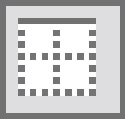
Reunusta käytetään käyttämällä Reunat ja varjostus -valintaikkunassa asetettua viivatyyliä, paksuutta ja väriä.
Jos haluat käyttää useita rivejä, valitse molemmat reunatyylit peräkkäin. Jos esimerkiksi haluat lisätä sääntöjä kappaleeseen (rivi ylä- ja alapuolella), valitse ensin Yläreuna-komento ja napsauta sitten Reunat-komentoa uudelleen ja valitse Alareuna.
Vaakasuorat reunat ulottuvat kappaleen vasemman ja oikean marginaalin väliin. Nämä marginaalit eroavat sivun marginaaleista.
Kappaleen reunusten yleinen käyttö on asiakirjan otsikon tai otsikon poistaminen.
Kun useita kappaleita on valittu, reunusta sovelletaan kaikkiin kappaleisiin ryhmänä. Siksi ylä- tai alareuna näkyy vain valitun lohkon ensimmäisessä tai viimeisessä kappaleessa.
Jos lopetat kappaleen painamalla Enter, reunuksen muotoilua käytetään seuraavaan kappaleeseen. Ylä- ja alareunuksilla vaikutus on, että vain ensimmäinen tai viimeinen kappale näyttää reunaviivan.
Tutustu, kuinka voit lisätä lasketun kentän Excelin pivot-taulukkoon ja laskea myynnistä syntyviä palkkioita tehokkaasti.
Opi käyttämään Microsoft Teamsia: verkkopohjaista sovellusta, asiakkaana kannettavalla tietokoneella tai pöytätietokoneella tai Teams-mobiilisovellusta älypuhelimella tai tabletilla.
Kuinka estää Microsoft Wordia avaamasta tiedostoja vain luku -tilassa Windowsissa Microsoft Word avaa tiedostot vain luku -tilassa, jolloin niiden muokkaaminen on mahdotonta? Älä huoli, menetelmät ovat alla
Virheiden korjaaminen virheellisten Microsoft Word -asiakirjojen tulostuksessa. Virheet tulostettaessa Word-asiakirjoja, joissa on muuttuneet fontit, sotkuiset kappaleet, puuttuva teksti tai kadonnut sisältö ovat melko yleisiä. Älä kuitenkaan
Jos olet piirtänyt PowerPoint-dioihin esityksen aikana kynää tai korostuskynää, voit tallentaa piirustukset seuraavaa esitystä varten tai poistaa ne, jotta seuraavan kerran näytät ne. Aloitat puhtailla PowerPoint-dioilla. Pyyhi kynä- ja korostuskynäpiirrokset noudattamalla näitä ohjeita: Pyyhi rivit yksi kerrallaan […]
Tyylikirjasto sisältää CSS-tiedostoja, Extensible Stylesheet Language (XSL) -tiedostoja ja kuvia, joita käyttävät ennalta määritetyt sivupohjat, sivuasettelut ja säätimet SharePoint 2010:ssä. CSS-tiedostojen etsiminen julkaisusivuston tyylikirjastosta: Valitse Sivuston toiminnot→ Näytä Kaikki sivuston sisältö. Sivuston sisältö tulee näkyviin. Style-kirjasto sijaitsee […]
Älä hukuta yleisöäsi jättimäisillä numeroilla. Microsoft Excelissä voit parantaa koontinäyttöjesi ja raporttiesi luettavuutta muotoilemalla numerot näyttämään tuhansia tai miljoonia.
Opi käyttämään SharePointin sosiaalisen verkostoitumisen työkaluja, joiden avulla yksilöt ja ryhmät voivat kommunikoida, tehdä yhteistyötä, jakaa ja pitää yhteyttä.
Juliaanisia päivämääriä käytetään usein valmistusympäristöissä aikaleimana ja pikaviitteenä eränumerolle. Tämän tyyppisen päivämääräkoodauksen avulla jälleenmyyjät, kuluttajat ja huoltoedustajat voivat tunnistaa tuotteen valmistusajankohdan ja siten tuotteen iän. Julian-päivämääriä käytetään myös ohjelmoinnissa, armeijassa ja tähtitiedessä. Erilainen […]
Voit luoda verkkosovelluksen Access 2016:ssa. Mikä verkkosovellus sitten on? No, verkko tarkoittaa, että se on verkossa, ja sovellus on vain lyhenne sanoista "sovellus". Mukautettu verkkosovellus on online-tietokantasovellus, jota käytetään pilvestä selaimen avulla. Rakennat ja ylläpidät verkkosovellusta työpöytäversiossa […]








